Win7网络连接图标一直转圈的原因和解决方法
Win7网络连接图标一直转圈是什么情况?如果用户发现Win7系统中的网络图标一直处在转圈状态,则表示该网络不能正常加载,且无法识别,笔者通过检查发现网络依赖的服务Network List Service没有自动启动,启动之后可解决该问题。
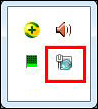
Win7网络连接图标一直转圈的原因:
网络连接是依赖Network List Service服务而运行的,如果Network List Service服务没有启动,则会出现无法正常加载网络的故障,或是转圈,或是出现红色叉叉。
Win7网络连接图标一直转圈的解决方法:
1、点击桌面左下角的Windows图标,在展开的菜单中点击“运行”程序。接着在命令框中输入“services.msc”,按回车键确认;

2、在服务列表界面中,找到“Network List Service”,单击鼠标右键,在弹出的菜单中选择“启动”(若已经启动,则点击重新启动);
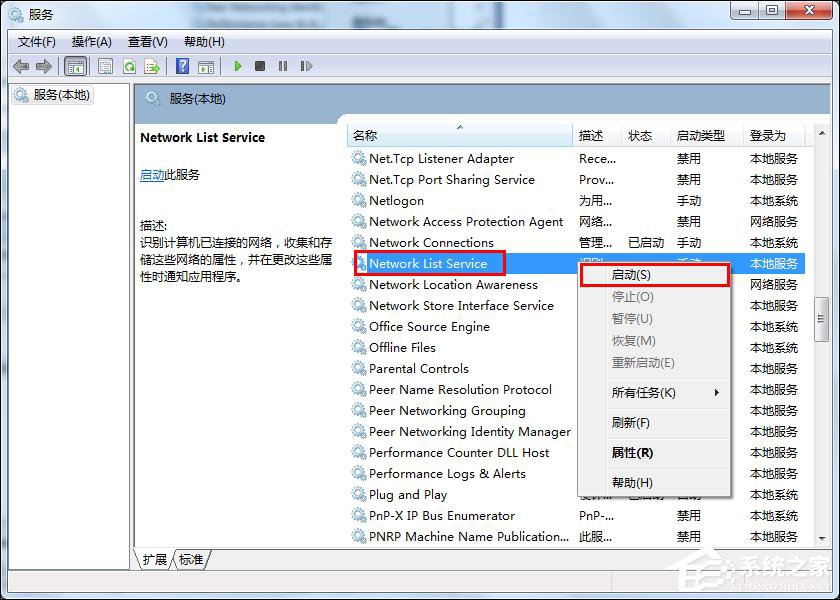
3、随后Windows便会尝试启动网络服务;
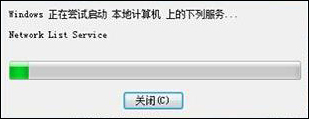
4、重启计算机之后即可连接网络。
以上步骤便是Win7网络连接图标一直转圈的原因和解决方法,待网络依赖服务启动后,需要重启启动让程序回到正轨,就可以连接上网络了,图标也不会再一直转圈。





















